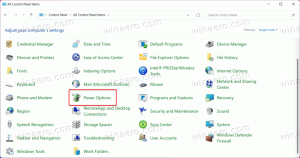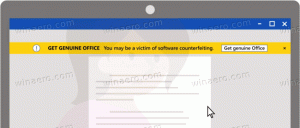माइक्रोसॉफ्ट एज में ऑफिस फाइल व्यूअर को डिसेबल कैसे करें
माइक्रोसॉफ्ट एज में ऑफिस फाइल व्यूअर को निष्क्रिय करने का तरीका यहां दिया गया है। यह एज को वर्ड (docx) या एक्सेल (xlsx) फ़ाइलों को खोलने के बजाय डाउनलोड करने के लिए बना देगा।
डिफ़ॉल्ट रूप से, Microsoft Edge एक Office फ़ाइल खोलता है, उदा. एक Word (docx) या Excel (xlsx) दस्तावेज़, जब आप ब्राउज़र में किसी पृष्ठ पर किसी लिंक पर क्लिक करते हैं। कई उपयोगकर्ता इसे एक सुविधाजनक सुविधा मानते हैं, क्योंकि इस तरह की फ़ाइल को खोलने के लिए Microsoft Office या लिब्रे ऑफिस को स्थापित करने की आवश्यकता नहीं होती है। दूसरी ओर, कुछ उपयोगकर्ता स्थानीय रूप से इंस्टॉल किए गए ऐप का उपयोग करना पसंद कर सकते हैं, जो दस्तावेज़ पर संपादन और अतिरिक्त संचालन करने की भी अनुमति देता है।
विज्ञापन
Microsoft Edge एक एकीकृत Office फ़ाइल व्यूअर के साथ आता है। यह एक उपयोगी विकल्प है जो आपको माइक्रोसॉफ्ट ऑफिस को स्थापित करने से बचने की अनुमति देता है जब आपको केवल किसी दस्तावेज़ को पढ़ने और प्रिंट करने की आवश्यकता होती है। इसकी सभी विशेषताओं में वर्ड और एक्सेल फाइलों को देखना, पढ़ना, प्रिंट करना शामिल है। साथ ही, किसी वेब साइट के लिंक द्वारा खोली गई फ़ाइलों के लिए, यह आपके कंप्यूटर पर स्थानीय रूप से ऐसी फ़ाइल को डाउनलोड करने और सहेजने के लिए एक सेव बटन दिखाता है।
यदि आप पहले से ही माइक्रोसॉफ्ट ऑफिस या लिब्रे ऑफिस जैसे कुछ पूर्ण विशेषताओं वाले ऑफिस सॉफ्टवेयर का उपयोग कर रहे हैं जो अतिरिक्त संपादन विकल्प प्रदान करता है, आप माइक्रोसॉफ्ट एज में बिल्ट-इन ऑफिस फाइल व्यूअर को बंद कर सकते हैं, और इसे स्वचालित रूप से docx और xlsx खोलने से रोक सकते हैं। फ़ाइलें।
यह पोस्ट दिखाएगा कि माइक्रोसॉफ्ट एज में ऑफिस फाइल व्यूअर को कैसे निष्क्रिय किया जाए।
माइक्रोसॉफ्ट एज में ऑफिस फाइल व्यूअर को डिसेबल करने के लिए
- माइक्रोसॉफ्ट एज खोलें।
- Alt + F दबाएं या तीन बिंदु वाले मेनू बटन पर क्लिक करें, और चुनें समायोजन.

- बाईं ओर, पर क्लिक करें डाउनलोड.
- दाएं पैनल में, बंद करें (अक्षम करें) Office व्यूअर का उपयोग करके वेब पर Office फ़ाइलें त्वरित रूप से खोलें विकल्प।
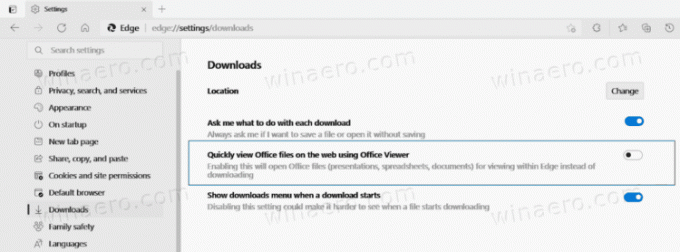
- अब आप सेटिंग टैब को बंद कर सकते हैं।
आप कर चुके हैं।
अब से, Microsoft Edge हमेशा Office फ़ाइलों को खोलने के बजाय उन्हें डाउनलोड करेगा।
नोट: उपरोक्त चरणों को पूर्ववत करके डिफ़ॉल्ट व्यवहार को आसानी से बहाल किया जा सकता है। आपको बस इतना करना है कि को सक्षम करना है Office व्यूअर का उपयोग करके वेब पर Office फ़ाइलें त्वरित रूप से खोलें एज को आंतरिक रूप से वर्ड और एक्सेल फ़ाइलों को फिर से खोलने का विकल्प।
युक्ति: समान विकल्प मौजूद है पीडीएफ फाइलें.
नोट: इस लेखन के समय तक, अंतर्निहित Office व्यूअर को अक्षम करने का विकल्प केवल कुछ के लिए उपलब्ध है अंदरूनी एज कैनरी चल रहा है। व्यापक उपलब्धता तक पहुंचने में इसमें कुछ समय लगेगा।
बस, इतना ही।